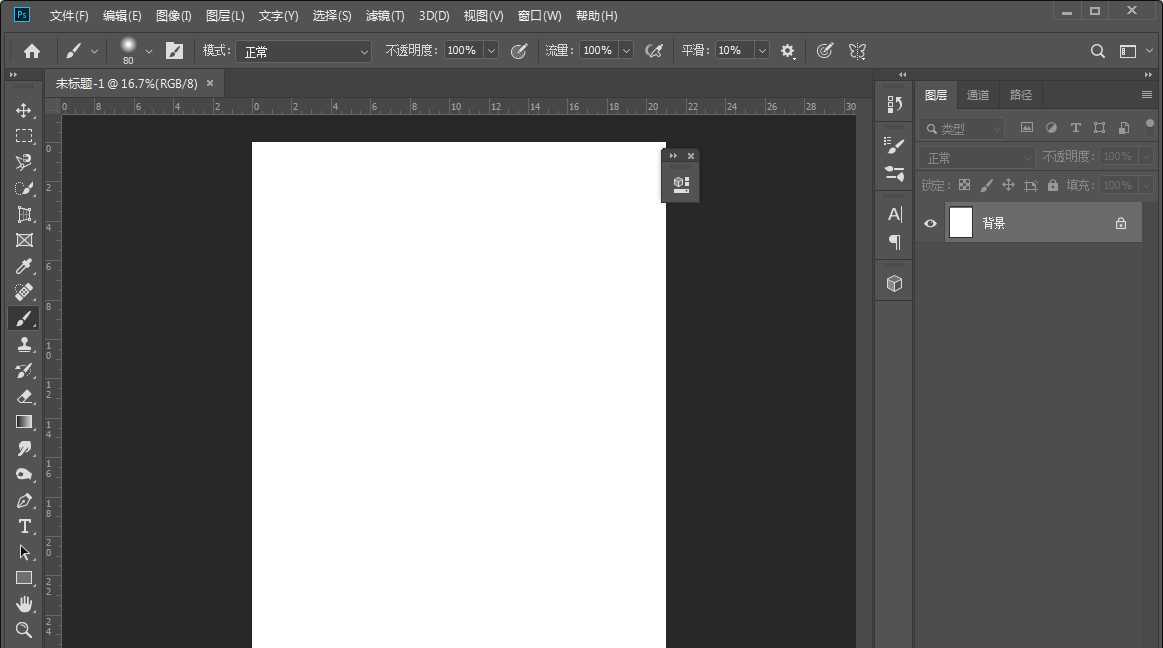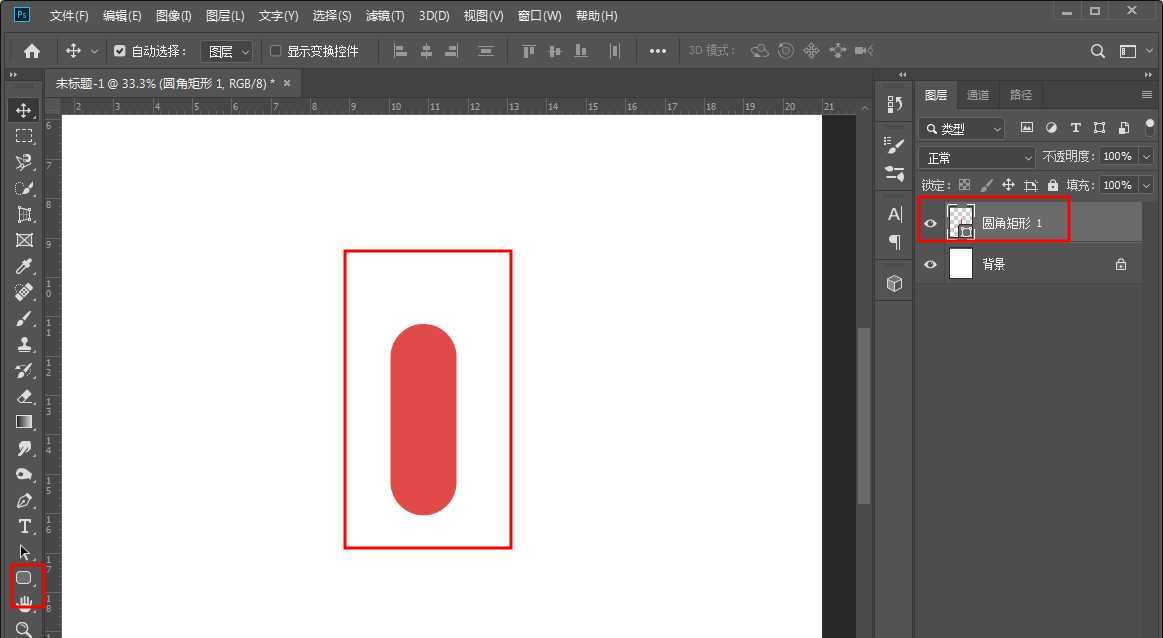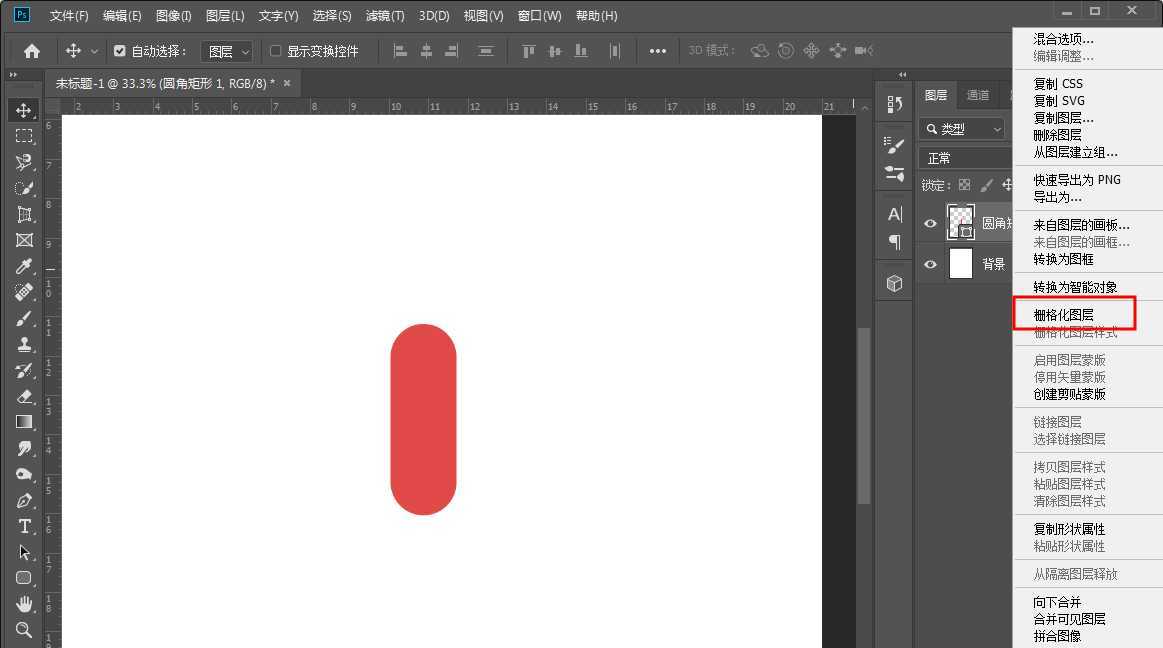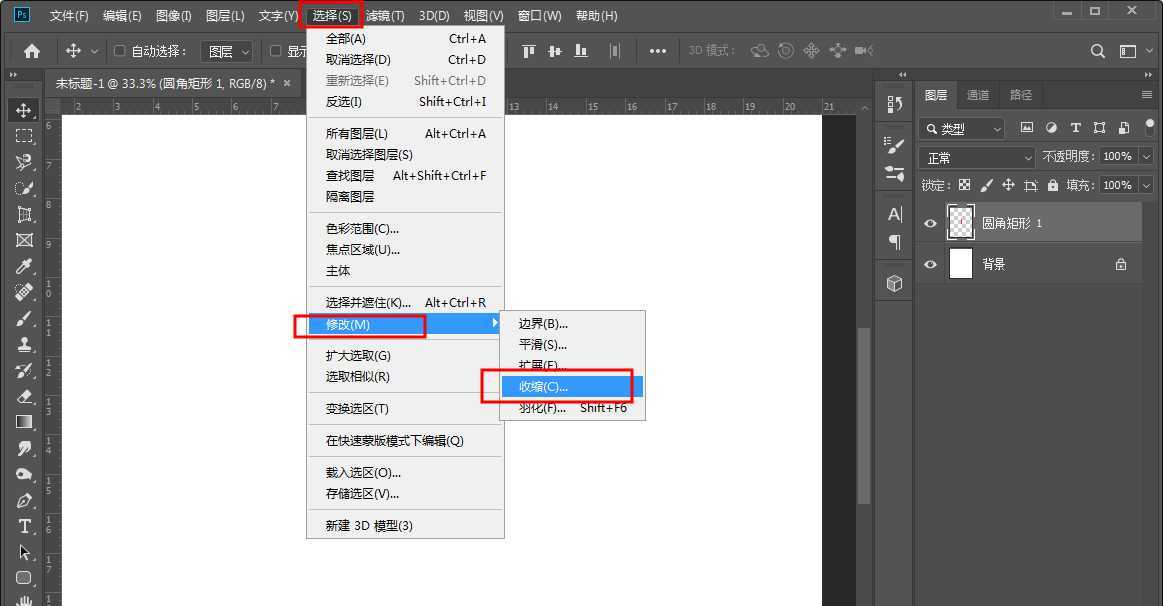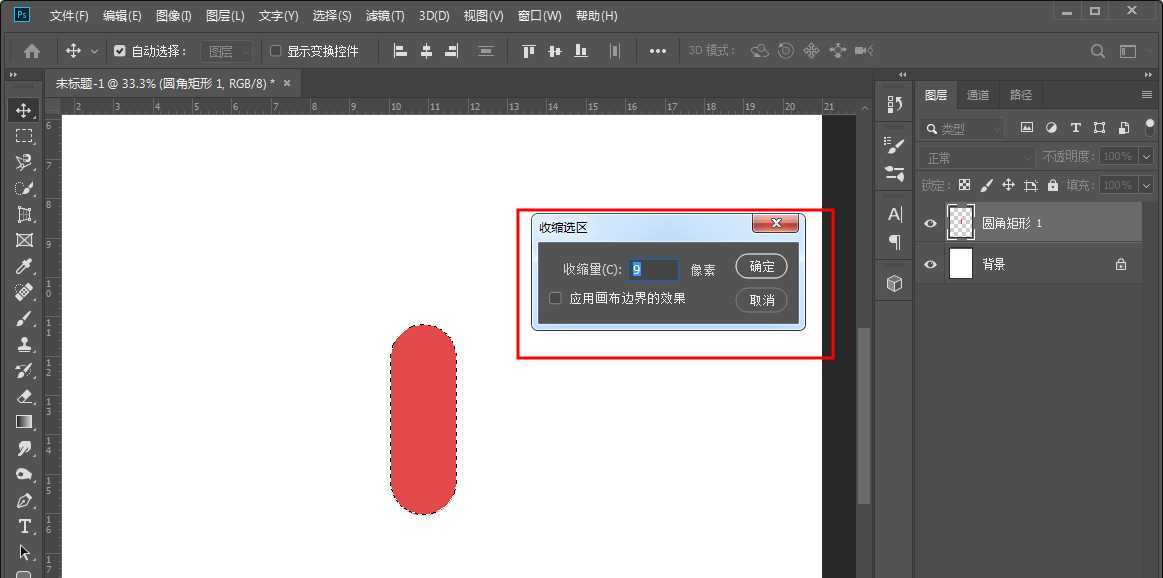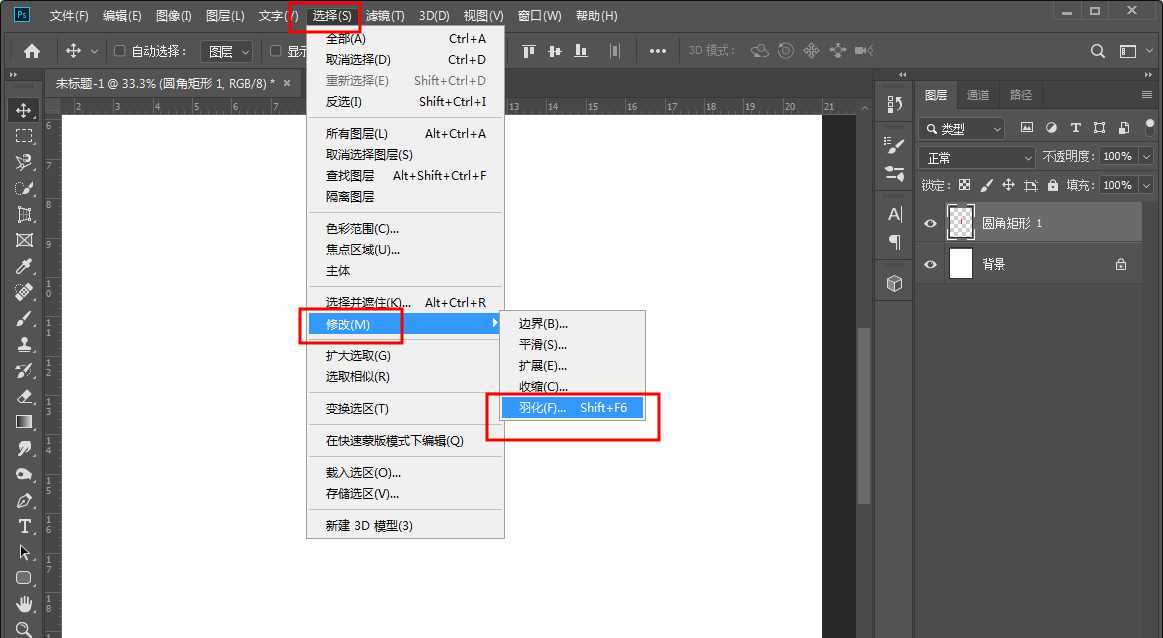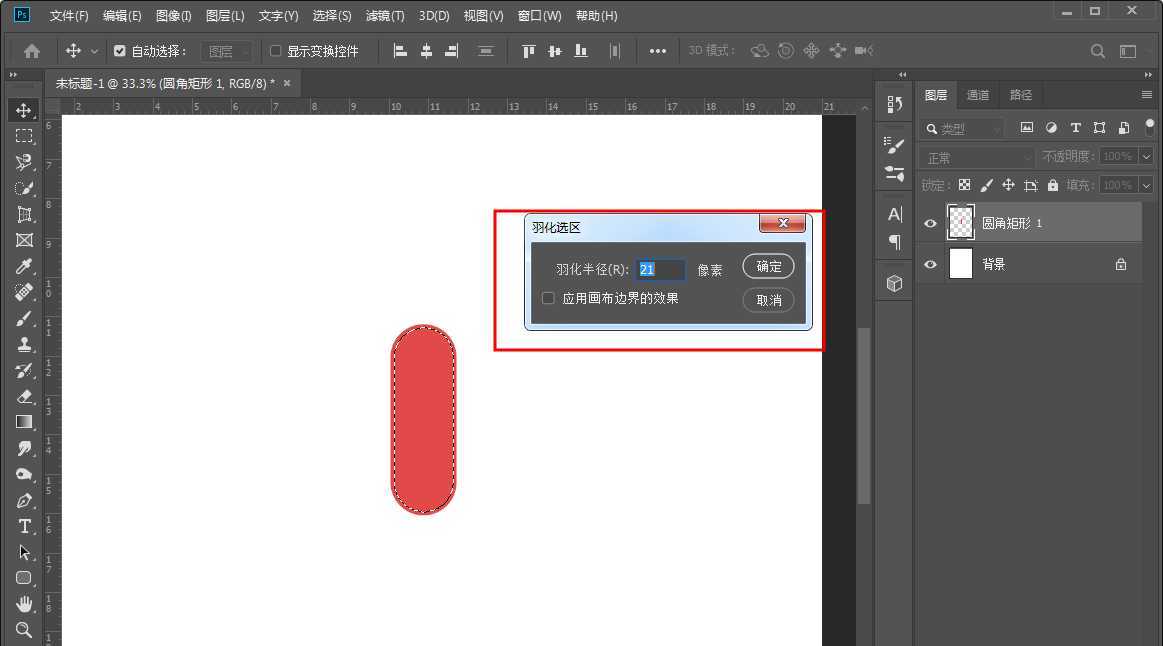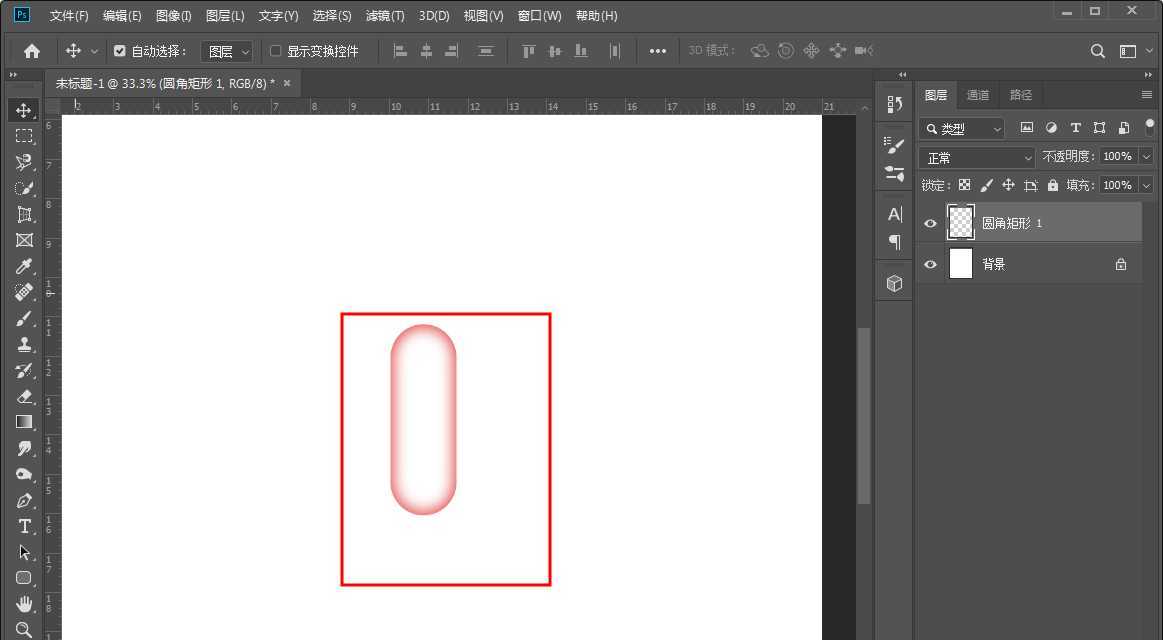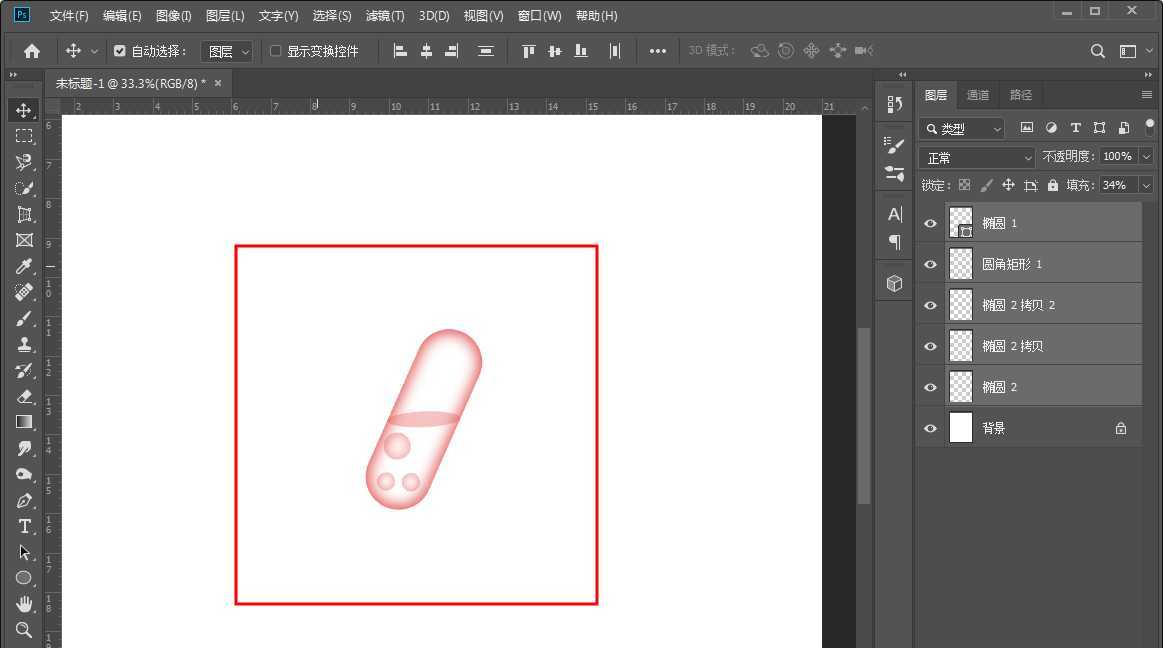很多药都是胶囊形状的,有的要是液体的,该怎么绘制液体的胶囊呢?下面我们就来看看详细的教程。
- 软件名称:
- Adobe Photoshop CC 2019 20.0 简体中文安装版 32/64位
- 软件大小:
- 1.73GB
- 更新时间:
- 2019-12-04立即下载
1、打开ps软件新建一个空白画布
2、选中圆角矩形工具绘制一个圆角矩形
3、然后右击进行栅格化操作,接着按住ctrl单击矩形图层调出选区
4、执行选择→修改→收缩选项,在弹出的对话框中设置收缩量为9然后单击确定
5、在执行选择→修改→羽化选项,在弹出的对话框中设置收缩羽化半径为21,然后单击确定,接着按delete键删除
6、删除后胶囊轮廓就出来了,我们在用椭圆工具添加一些细节就制作完成了
以上就是ps液体胶囊的画法,希望大家喜欢,请继续关注。
相关推荐:
ps怎么绘制平面设计软件的魔法饮料图标?
ps中怎么制作充水胶囊? ps胶囊的画法
ps怎么制作透视效果的光晕? ps黑白光环的绘制方法